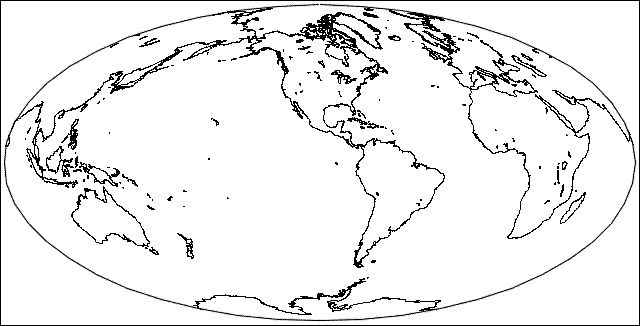
HISTOIRE - GEOGRAPHIE - EDUCATION CIVIQUE - ACADEMIE D'ORLEANS-TOURS
Prise en main du logiciel VERSAMAP
(petit guide proposé par Ph. DEVIERS)
(Faites une copie de ce texte sur imprimante et utilisez-le pour travailler avec le logiciel)
OBJECTIFS Savoir préparer des fonds de cartes pour des besoins précis.
Savoir choisir un type de projection adapté, les limites, les éléments géographiques.
Thèmes proposés: Les planisphères, trois cartes particulières, les formats des fichiers de sauvegarde.
Matériel nécessaire: Atlas (globe ?), Logiciel VERSAMAP (sur le disque dur), Windows et Word.
A) Les planisphères.
1-Avec la souris (clic-G), sélectionner le menu PROJECTION puis Mercator. Une fenêtre s'affiche pour définir les limites de la carte. Observer les chiffres des options par défaut et valider sur Ok. Lancer le dessin avec RUN et 100%. Ce planisphère dessiné en projection cylindrique montre des déformations (expliquer pourquoi ...).
2-Sélectionner le menu PROJECTION puis Equirectangular (une variante de Peters). Ensuite, Ok, encore Ok, puis RUN, et 100%. Observer les différences avec la Mercator. Continuer la revue des différents planisphères avec Hammer puis Robinson. Essayer ensuite l'option Albers Equal area, un exemple de projection cônique. On peut sauvegarder et imprimer ces cartes pour mieux les comparer et faire découvrir leurs caractéristiques, avantages et inconvénients et les problèmes de définition d'une échelle pour la carte entière.
3-Dessiner un planisphère centré sur le continent américain selon la projection de votre choix. Il faut sélectionner les bonnes limites pour la carte désirée... Bien retenir le sens de "le plus au nord", "le plus au sud", "le plus à l'ouest", et "le plus à l'est"... Les erreurs sont permises, pour progresser ...
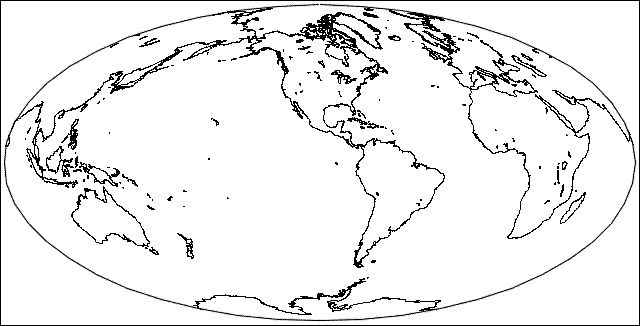
(Il faut bien se représenter l'espace concerné et l' angle de vue)
1-Le Japon vu de l'espace.
Rechercher et noter les coordonnées (arrondies) de la région de Tokyo. Sélectionner le menu PROJECTION puis Vertical Perspective. Cette projection sphérique doit être centrée sur l'espace à représenter et il faudra définir une distance importante pour éviter les déformations. (Comparer: 300 km, puis 20 000 km).
2-L'Antarctique.
Sélectionner le menu PROJECTION puis Stereographic. Se centrer sur le pôle sud. Définir un espace de 60° à représenter autour du pôle (range). Lancer le tracé. Refaire avec un écart de seulement 30°.
3- L'espace méditerranéen. (choisir la projection cônique conforme)
Rechercher les limites désirées en latitude ("le plus au nord", "le plus au sud" et en longitude "le plus à l'ouest", "le plus à l'est" puis définir un quadrillage (parallèles et méridiens). Attention, l'écart total en latitude doit être divisible par l'écart entre les parallèles sinon blocage ! Gare aux problèmes de division entière car il faut respecter l'équidistance. Idem pour les méridiens. Demander le dessin du quadrillage avec MAP DESIGN puis Grid Type et sélectionner All Grid points connected ... SI on veut une carte historique, il faut désactiver le dessin des frontières (boundaries) avec MAP DESIGN puis Geographic Features. Enfin, lancer le tracé.
C) Sauvegarder le travail. (On peut imprimer le fond de carte ou bien le conserver sur disquette).Il existe deux façons de conserver des dessins tracés à l'écran: une matrice de points ou des vecteurs. Le mode matriciel ( ou BitMap) génère des fichiers avec des extensions du type *.PCX ou *.BMP. Le mode vectoriel génère des fichiers plus petits et les extensions sont du type *.CGM ou *.WMF. Il existe beaucoup d'autres formats, mais seulement deux méthodes: des points dans une matrice ou des lignes vectorisées.
Enregistrez la carte sous ces deux formats:
APRES avoir dessiné votre tracé, sélectionnez INPUT-OUTPUT puis Save as PCX. Précisez le LECTEUR puis le REPERTOIRE où vous voulez garder le fichier. C'est une recopie d'écran.
La méthode est différente car il faut préparer le fichier de sauvegarde AVANT de tracer la carte à l'écran. Sélectionnez INPUT-OUTPUT puis Save as CGM. Précisez le LECTEUR puis le REPERTOIRE où vous voulez garder le fichier. Taper le nom du fichier à garder, puis sur la touche Entrée puis cliquer sur OK. Enfin, lancer le tracé avec RUN et 100%.
Les résultats sont bien meilleurs avec le format vectoriell. Il est préférable d'imprimer la carte en passant par un logiciel plus performant que Versamap pour le choix des imprimantes, comme Word sous Windows. Cette manipulation sera montrée plus tard. Elle s'applique à tous les fichiers graphiques.